
Aria de adresabilitate a lucrarii dorind sa cuprinda si segmentul incepatorilor, incursiunea in tehnicile CAD incepe prin doua propuneri de aplicatii care au rolul familiarizarii utilizatorului cu mediul grafic folosit la expunere.
Deschiderea oricarei sesiuni de lucru presupune fie stabilirea individuala a unor parametrii de lucru, fie alegerea unor sabloane cu setarile implicite. Cum satisfactia celui care abordeaza in premiera domeniul este aceea de a vizualiza pe display entitatile comandate si ca orice lucru bine facut trebuie si bine « pastrat » , aplicatiile de inceput privesc comenzile de initializare a spatiului de lucru, generarea a doua tipuri de entitati, salvarea informatiei grafice create precum si inchiderea in siguranta a sesiunii de lucru.
Aplicatia 1
Sa se defineasca spatiul de lucru echivalent unui format A3 (420,297) ,cu chenar trasat la 10 mm de marginile formatului si limita de indosariere materializata printr-o linie verticala situata la 20mm de marginea stanga a formatului.
Accesarea mediului AutoCAD se face ca pentru orice soft instalat in sistemul Windows, prin dublu clic (butonul din stanga al mouse-ului) pe pictograma caracteristica.
Fig.1
In
versiunile R14 si 2000, lansarea in executie a programului este
initiata prin selectarea optiunilor din caseta de dialog Start
Up , conform figurii 1, in care:
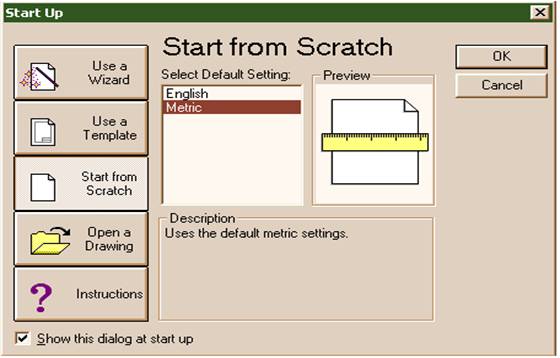
Use wizard - permite alegerea sistemului unitatilor de masura pentru lungimi si unghiuri, precizia de lucru si formatul de desenare;
Use a template - deschide o noua sesiune de lucru folosind un desen prototip existent ;
Start from skratch - lanseaza o noua sesiune de lucru, folosind setarile implicite, in sistemul metric sau anglo-saxon ;
Open a drawing - deschide un desen existent, creat si salvat intr-o sesiune anterioara.
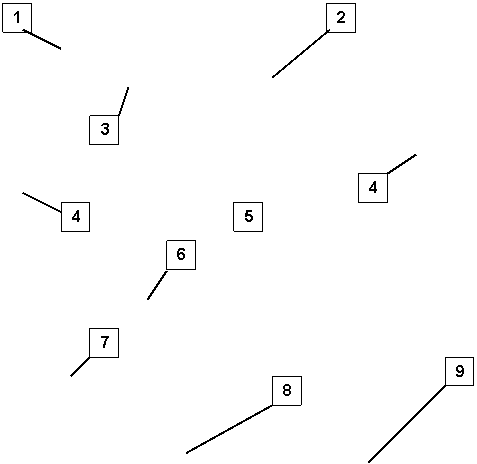 Pentru
prima aplicatie se va alege optiunea Start from skratch, in varianta sistemului metric. Prin
apasarea butonului OK a casetei de dialog, aceasta se inchide cu certificarea
setarii facute, iar pe display ramane editorul grafic al AutoCAD-ului
(fig.2), constituind mediul de lucru pentru utilizator. Zonele componente ale acestuia sunt :
Pentru
prima aplicatie se va alege optiunea Start from skratch, in varianta sistemului metric. Prin
apasarea butonului OK a casetei de dialog, aceasta se inchide cu certificarea
setarii facute, iar pe display ramane editorul grafic al AutoCAD-ului
(fig.2), constituind mediul de lucru pentru utilizator. Zonele componente ale acestuia sunt :
Fig.2
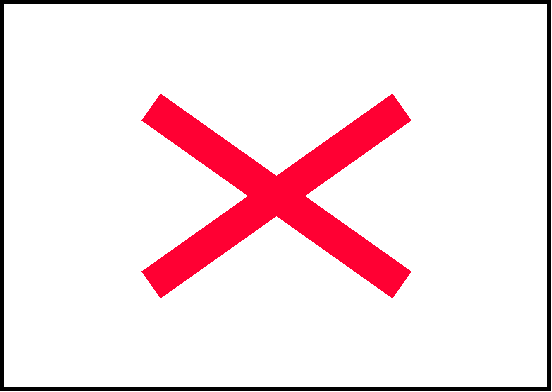
1 - linia de titlu;
2 - linia de meniuri desfasurabile;
3 - linia proprietatilor entitatilor ;
4 - bare de iconuri corespunzatoare comenzilor din meniurile desfasurabile;
5 - zona de desenare ;
6 - colimator ;
7 - sistemul de axe;
8 - linia de comanda ;
9 - linia de stare, in care sunt afisate coordonatele colimatorului, modurile snap, grid, ortho (active sau inactive), precum si definitia spatiului ca model sau hartie.
Activarea comenzilor se poate face in trei moduri. Prin selectarea acestora din meniurile desfasurabile (fig. 3), prin accesarea iconurilor corespunzatoare (fig. 4) sau prin
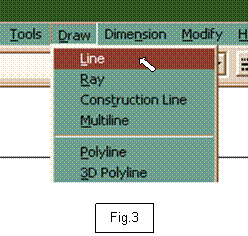
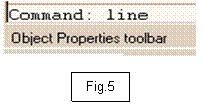
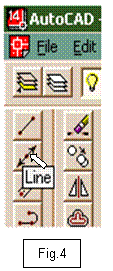 tastare
dupa promptul Command :,
(fig.5).
tastare
dupa promptul Command :,
(fig.5).
Se acceseaza comanda UNITS din meniul Format, aparand astfel caseta de dialog Units Control, in care se
fac setarile indicate in ( fig. 6),cu privire la sistemul de
unitati de masura pentru lungimi (Decimal), pentru unghiuri (Decimal
Degrees), 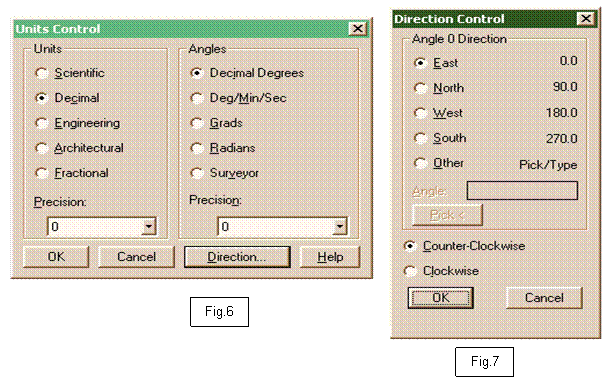 numarul de zecimale afisat
pentru lungimi si unghiuri (Precision
) egal cu zero,dupa care, prin apasarea butonului Direction, se deschide caseta Direction Control (fig.7) in care se
opteaza pentru pozitia unghiului de 0 grade, corespondenta cu
ora 3 pe ceas, iar pentru sensul de masurare a unghiurilor , varianta
anti-orar. Casetele de dialog se inchid prin apasarea butonului
OK , in ordine inversa deschiderii.
numarul de zecimale afisat
pentru lungimi si unghiuri (Precision
) egal cu zero,dupa care, prin apasarea butonului Direction, se deschide caseta Direction Control (fig.7) in care se
opteaza pentru pozitia unghiului de 0 grade, corespondenta cu
ora 3 pe ceas, iar pentru sensul de masurare a unghiurilor , varianta
anti-orar. Casetele de dialog se inchid prin apasarea butonului
OK , in ordine inversa deschiderii.
Limitele zonei de desenare se definesc cu ajutorul comenzii LIMITS, activata fie din
meniul Format (fig.8), fie prin introducere de la tastatura. Sintaxa comenzii ![]() cere introducerea coordonatelor coltului din
stanga-jos al formatului , avand ca pozitie implicita, punctul (0,0),
iar pentru coltul din dreapta sus al spatiului alocat , punctul
(420,297) , corespunzator definirii unui format A3, ca in fig.9.
cere introducerea coordonatelor coltului din
stanga-jos al formatului , avand ca pozitie implicita, punctul (0,0),
iar pentru coltul din dreapta sus al spatiului alocat , punctul
(420,297) , corespunzator definirii unui format A3, ca in fig.9.
Observatie In cazul accesarii unei comenzi din bara de meniuri sau prin iconul corespunzator, in zona de dialog apare direct sintaxa acesteia, pe cand in cazul introducerii ei de la tastatura, dupa scrierea numelui comenzii se apasa tasta [Enter] (vezi fig.9).
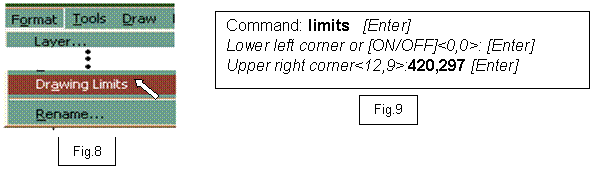
Pentru vizualizarea intregii zone de desenare definita anterior, se apeleaza comanda ZOOM in varianta All, prin selectie din meniul View, ca in figura 10.
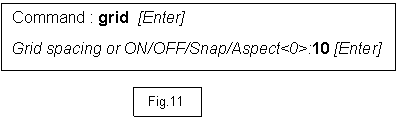
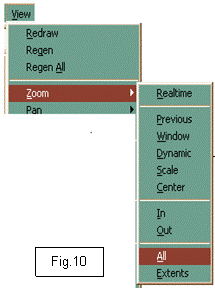 Pentru o
buna organizare a spatiului de desenare se introduce o retea de
puncte cu ajutorul comenzii GRID, a
carei sintaxa (vezi fig.11) cere distanta intre puncte (ex.: 10). Prin
utilizarea succesiva a tastei F7, reteaua de puncte va fi
dezactivata (invizibila) sau activata (vizibila), in cadrul
aceleeasi sesiuni de lucru.
Pentru o
buna organizare a spatiului de desenare se introduce o retea de
puncte cu ajutorul comenzii GRID, a
carei sintaxa (vezi fig.11) cere distanta intre puncte (ex.: 10). Prin
utilizarea succesiva a tastei F7, reteaua de puncte va fi
dezactivata (invizibila) sau activata (vizibila), in cadrul
aceleeasi sesiuni de lucru.
![]() Astfel se poate aprecia initializarea spatiului
de lucru ca fiind incheiata.
Astfel se poate aprecia initializarea spatiului
de lucru ca fiind incheiata.
Desenarea chenarului se face prin intermediul comenzii LINE, dupa cum urmeaza:
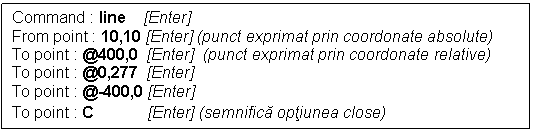
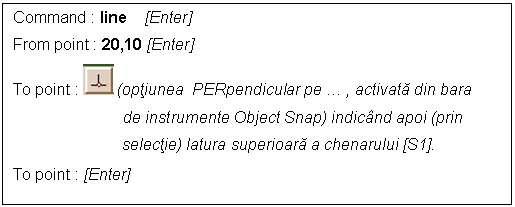
Fasia de indosariere se genereaza prin utilizarea comenzii LINE:
Selectia cu precizie a punctelor caracteristice unor entitati este posibila prin utilizarea optiunilor din bara de instrumente Object Snap (fig. 12).
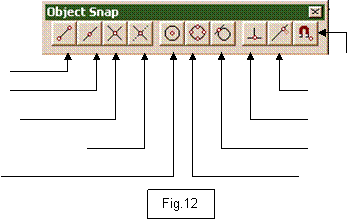
ENDpoint Object Snap Settings
MIDpoint NEArest
INTersection PERpendicular
Apparent Intersection TANgent
CENter QUAdrant
Semnificatiile modurilor OSNAP (Object Snap) sunt prezentate in tabelul urmator:
|
Modul OSNAP |
Semnificatia |
|
ENDpoint MIDpoint INTersection Apparent Intersection CENter QUAdrant TANgent PERpendicular NEArest |
Cel mai apropiat capat de linie,polilinie sau arc, selectate Mijlocul liniei, poliliniei sau arcului selectat Preia punctul de intersectie al unor entitati de tip line, arc, circle Punctul de aparenta intersectie a prelungirii unor segmente sau a doua entitati disjuncte in spatiu dar cu proiectiile intersectate. Centrul unui arc sau cerc. Preia cvadrantul cel mai apropiat fata de punctul de selectie a unui arc sau cerc. Indica punctul de tangenta de pe un arc sau cerc. Preia piciorul perpendicularei din punctul curent pe entitatea selectata. Preia cel mai apropiat punct de pe entitatea selectata, situat in interiorul selectorului. |
Aplicatia 2
Sa se construiasca triunghiul MNP ale carui laturi sunt MN=80, MP=70 si NP=50. Sa se determine centrul de greutate , ortocentrul si sa se reprezinte cercul circumscris triunghiului.
Constructia triunghiului, din punct de vedere conceptual, este aceeasi din geometria clasica. Se construieste o latura (MN), iar pentru determinarea varfului P, se procedeaza la trasarea arcelor (cercurilor) de raze MP si NP, avand centrele in M respectiv N. Punctul P va fi dat de intersectia cercurilor anterior construite.
Stiind ca centrul de greutate al unui triunghi este dat de intersectia medianelor se impune reprezentarea a doua dintre acestea. Iar pentru determinarea ortocentrului, este necesara reprezentarea a doua din inaltimile triunghiului.
Ultima cerinta , de construire a cercului circumscris triunghiului , este o aplicatie a comenzii CIRCLE, de constructie a unui cerc prin trei puncte (varfurile triunghiului).
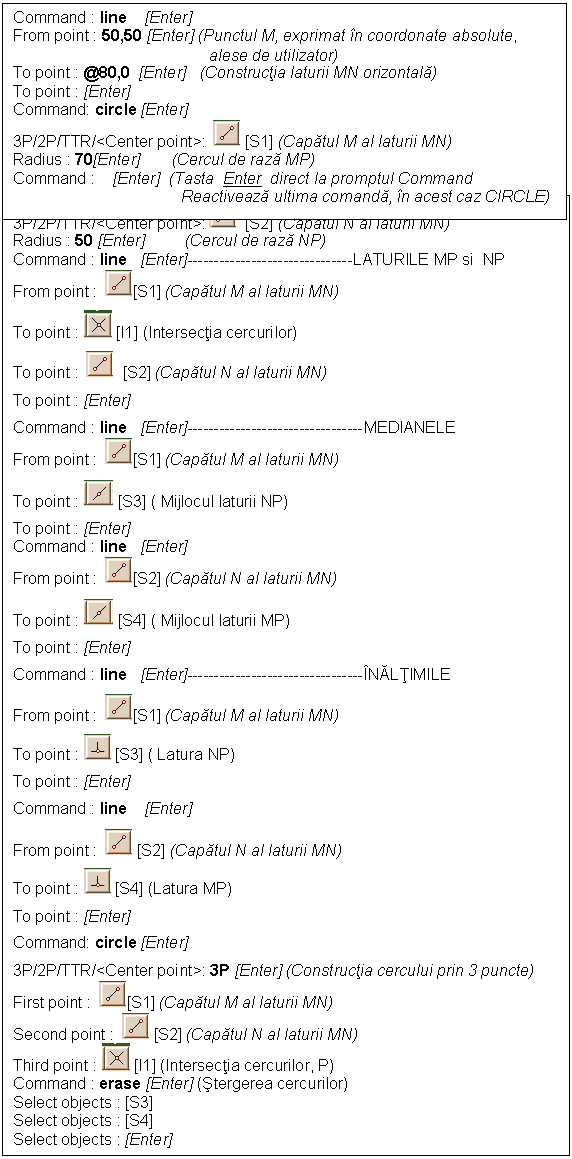
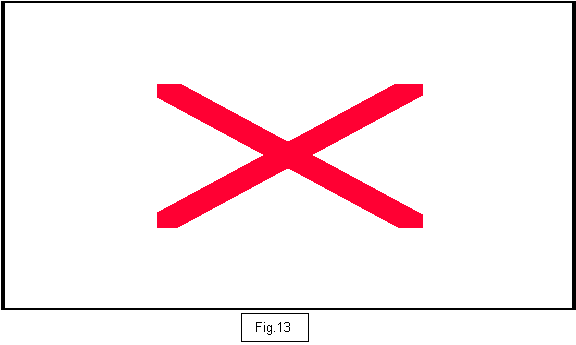
Salvarea fisierului de lucru se face cu ajutorul comenzii SAVE , activata in una din variantele de mai jos:
prin selectare din meniul File (fig.13)
- prin tastarea simultana [Ctrl] si [S]
prin introducerea comenzii de la tastatura
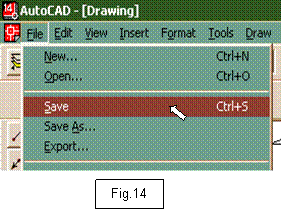
AutoCAD-ul deschide caseta Save Drawing As (fig.15) , in care se va tasta numele fisierului, in loc de Drawing, in File name. Salvarea va fi facuta numai dupa apasarea butonului Save a aceleeasi casete.
Iesirea din mediul AutoCAD se face cu una din comenzile QUIT sau EXIT.
Comanda Exit poate fi selectata din meniul File.
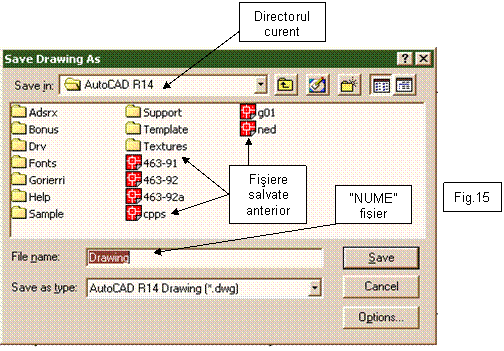
REPREZENTARI
![]()
Acest subcapitol propune utilizatorului exemple de realizare
simplista a unor modele 2D. Acest
tip de abordare este admisibil numai pentru incepatori, bazandu-ne si
pe zicala ' drumul cel mai scurt este totdeauna cel pe care-l
cunosti'. Cum pana in acest moment s-au parcurs comenzile Line si Circle, din meniul
Draw, modelarea CAD va fi
facuta numai cu ajutorul acestora.
P8
![]()
![]()
![]()
APLICATIA 3 Folosind
comenzile LINE si CIRCLE, sa se reprezinte modelul din fig.16.
P4
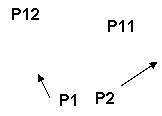
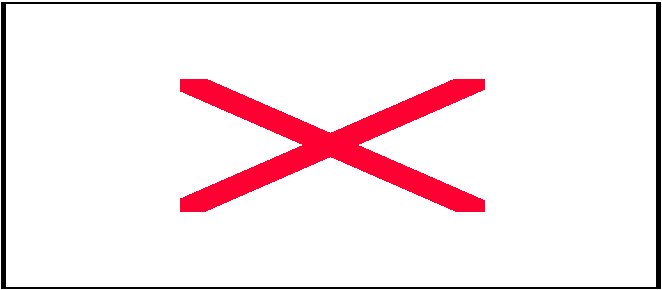
Fig. 16
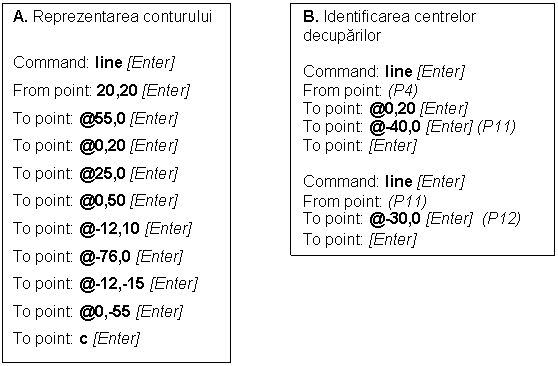
Pentru identificarea centrelor decuparilor circulare din interiorul conturului, fara a determina coordonatele acestora, optam pentru generarea unei constructii ajutatoare. Din punctul P4 se vor genera temporar segmentele P4 - P10, P10 - P11 si P11 - P12, obtinand astfel centrele decuparilor P11, respectiv P12.
Urmatoarea etapa este aceea de a reprezenta cercurile.
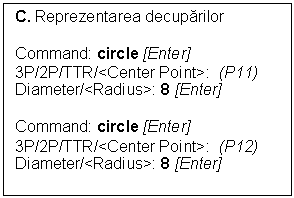
APLICATIA 4
Folosind comanda LINE sa se reprezinte modelul din fig.17.
P1
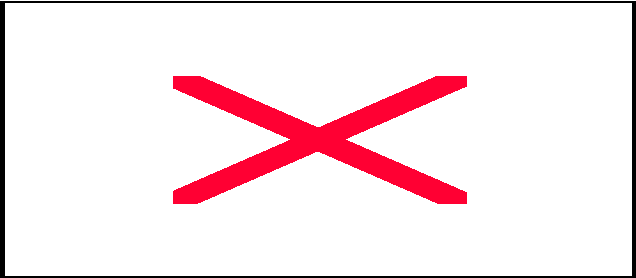
B.
Reprezentarea decuparii inferioare Command: line [Enter] From point: (P3) To point: @0,10 [Enter] (P17) To point: @6,0 [Enter] (P18) To point: @0,10 [Enter] (P19) To point: @-6,0 [Enter] (P20) To point: @0,-10 [Enter] (P17) To point: [Enter]
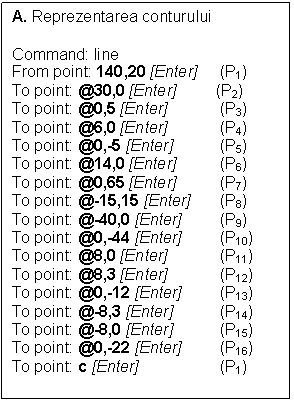
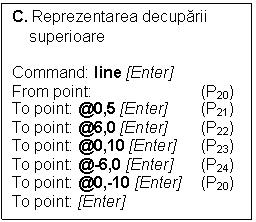
Pentru realizarea decuparilor dreptunghiulare din interiorul piesei se va proceda la construirea unei linii verticale ajutatoare, din P3, de lungime 10, definind, astfel punctul de start P17 pentru decuparea inferioara (P17-P18-P19-P20). Analog din P20 se va reprezenta segmentul vertical, de lungime 5mm, definind punctul P21, punct de start pentru decuparea superioara (P21-P22-P23-P24).
Segmentele P3-P17 si P20-P21 se vor sterge.
Abordarea acestor doua modele se poate face profesional , in conditiile cunoasterii comenzilor descrise in continuare
![]() RECTANGLE (Draw) - comanda de generare a unui dreptunghi.
RECTANGLE (Draw) - comanda de generare a unui dreptunghi.
Sintaxa cere introducerea, pe rand, a doua puncte care definesc una din diagonalele dreptunghiului.
![]() EXPLODE (Modify) - comanda de
transformare a unei entitati compuse intr-o reuniune de
entitati simple.
EXPLODE (Modify) - comanda de
transformare a unei entitati compuse intr-o reuniune de
entitati simple.
De exemplu, o entitate de tip rectangle ( dreptunghi) supusa comenzii explode va conduce la transformarea acestuia intr-o reuniune de patru entitati de tip line.
![]() OFFSET (Modify) - comanda de copiere
paralela a unei entitati.
OFFSET (Modify) - comanda de copiere
paralela a unei entitati.
Sintaxa comenzii este:
Command: offset [Enter]
Offset distance or through <through> T (distanta sau spre)
se introduce o valoare numerica sau un punct initial si altul final care sa serveasca drept distanta de offset.
Tastand t se poate preciza un punct prin care sa treaca dupa deplasare obiectul selectat.
Select object to offset: (selectie entitate) [Enter]
Through point: (selectie intr-un punct sau spre un obiect)
select object to offset: (arc, linie, cerc, polilinie, elipsa)
Side to offset: (partea in care se doreste copierea).
![]() CHAMFER (Modify) - comanda de realizare
a unei tesituri .
CHAMFER (Modify) - comanda de realizare
a unei tesituri .
Sintaxa cere distanta de taiere D1 pentru o prima entitate selectata si distanta de taiere D2 pentru o a doua entitate selectata. Aceste distante vor fi masurate de la punctul de intersectie a entitatilor, pe fiecare in parte.
Command:chamfer [Enter]
Polyline/Distances/Angle/Trim/Method/ < Select first line>: [Enter]
(prestabilit se cere selectarea celor doua obiecte care se unesc printr-o linie de tesire)
Polyline - se aplica tesirea pentru fiecare punct de inflexiune al poliliniei.
Distances - lanseaza urmatorul mesaj:
Enter first chamfer distance: - se introduce distanta de la <0.0000> punctul de intersectie la inceputul liniei de tesire pentru primul obiect selectat.
Enter second chamfer distance: <0.0000>: - a doua distanta.
Angle - apare urmatorul mesaj:
Enter chamfer length on the first line <0.0000>: - se introduce lungimea de tesire de pe primul obiect selectat si apoi se cere unghiul de tesire de la prima linie selectata.
Trim permite comutarea intre modurile care realizeaza indepartarea colturilor si modul care adauga linia de tesire fara stergerea colturilor.

Method permite comutarea intre optiunile Distance si Angle.
Distance/Angle<Distance>: [Enter]
![]() TRIM
permite eliminarea unor parti din obiecte.
TRIM
permite eliminarea unor parti din obiecte.
Command:TRIM [Enter]
Select cutting edges (Projmode = UCS, Edgemode = No extend)
Select object: (se selecteaza entitatile care sunt utilizate drept muchii taietoare). Selectia se incheie cu [Enter]
<Select object to trim> / Project / Edge / Undo: - se selecteaza obiectele care se taie pe partea care se doreste inlaturata.
UNDO - anuleaza taierea.
PROJECT - ofera posibilitatea precizarii modului in care vor fi taiate obiectele care nu sunt in sistemul de coordonate utilizator curent. Aceasta optiune este utilizata pentru editarea 3D.
EDGE - lanseaza o alta lista de optiuni:
Extend / No extend <No extend>: - prelungirea planului de taiere la infinit.
Prezentarea comenzilor precedente impune o noua tehnica de realizare a modelelor din figurile *** .
Astfel, modelul din figura **, va fi generat in urmatoarele etape :
A. Generarea conturului primar
Command: rectangle
Chamfer/Elevation/Fillet/Thickness/Width/<First corner>: (P0) punct selectat cu mouse-ul
Other
corner: @100,80 [Enter]
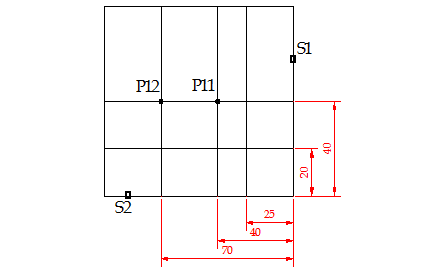
Command: explode [enter]
Select objects: (S1)1 found
Select objects: [Enter]
B. Identificarea centrelor
P11 , P12 precum si a decu-
parii din coltul dreapta jos,
prin constructii ajutatoare.
Command: offset [Enter]
Offset distance or Through <1.0000>: 25 [Enter]
Select object to offset: (S1)
Side to offset? (P1) un punct in interiorul dreptunghiului
Select object to offset: [Enter]
Command: offset [Enter]
Offset distance or Through <25.0000>: 40 [Enter]
Select object to offset: (S1)
Side to offset? (P2) un punct in interiorul drepunghiului
Select object to offset: (S2)
Side to offset? (P3) un punct in interiorul dreptunghiului
Select object to offset: [Enter]
Command: offset [Enter]
Offset distance or Through <40.0000>: 20 [Enter]
Select object to offset: (S2)
Side to offset? (P4) un punct in interiorul dreptunghiului
Select object to offset: [Enter]
Command: offset [Enter]
Offset distance or Through <20.0000>: 70 [Enter]
Select object to offset: (S1)
Side to offset? (P4) un punct in interiorul dreptunghiului
Select object to offset: [Enter]
C. Definitivarea decuparii din coltul dreapta-jos al modelului
Command: trim [Enter]
Select cutting edges:
Select objects: (S3)1 found
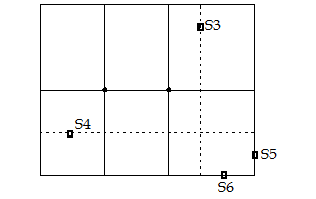
Select objects: (S4)1 found
Select objects: [Enter]
<Select object to trim>/Project/Edge/Undo: (S5)
<Select object to trim>/Project/Edge/Undo: (S6)
<Select object to trim>/Project/Edge/Undo: (S3)
<Select object to trim>/Project/Edge/Undo: (S4)
<Select object to trim>/Project/Edge/Undo: [Enter]
D. Constructia tesiturilor in ordinea: coltul stanga-sus, coltul dreapta-sus si coltul stanga-jos.
Command: chamfer [Enter]
(TRIM mode) Current chamfer Dist1 = 0.5000, Dist2 = 0.5000 (setarile implicite)
Polyline/Distance/Angle/Trim/Method/<Select first line>: d [Enter]
Enter first chamfer distance <0.5000>: 15 [Enter]
Enter second chamfer distance <15.0000>: 12 [Enter]
Command: chamfer [Enter]
(TRIM mode) Current chamfer Dist1 = 15.0000, Dist2 = 12.0000 (ultimele setari)
Polyline/Distance/Angle/Trim/Method/<Select
first line>: (S7)
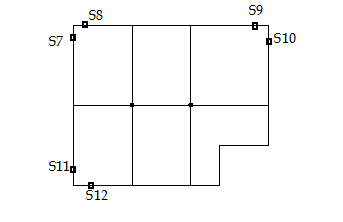
Select second line: (S8)
Observatie:
Ordinea de selectie a entitatilor va fi
aceeasi cu ordinea definirii distantelor
de taiere D1 si D2
Command: chamfer [Enter]
(TRIM mode) Current chamfer Dist1 = 15.0000, Dist2 = 12.0000
Polyline/Distance/Angle/Trim/Method/<Select first line>: d [Enter]
Enter first chamfer distance <15.0000>: 12 [Enter]
Enter second chamfer distance <12.0000>: 10 [Enter]
Command: chamfer [Enter]
(TRIM mode) Current chamfer Dist1 = 12.0000, Dist2 = 10.0000
Polyline/Distance/Angle/Trim/Method/<Select first line>: (S9)
Select second line: (S10)
Command: chamfer [Enter]
(TRIM mode) Current chamfer Dist1 = 12.0000, Dist2 = 10.0000
Polyline/Distance/Angle/Trim/Method/<Select first line>: d [Enter]
Enter first chamfer distance <12.0000>: 10 [Enter]
Enter second chamfer distance <10.0000>: 20 [Enter]
Command: chamfer [Enter]
(TRIM mode) Current chamfer Dist1 = 10.0000, Dist2 = 20.0000
Polyline/Distance/Angle/Trim/Method/<Select first line>: (S11)
Select second line: (S12)
E. Etapa generarii decuparilor interioare
Conturul real al modelului fiind definitivat se vor reprezenta decuparile de forma circulara folosind comanda CIRCLE. Centrele acestora P11, respectiv P12 sunt puncte identificabile apeland modul Osnap- INTersection.
F. Stergerea liniilor ajutatoare
Se va apela comanda Erase, identificand entitatile de sters
prin selectiile S13, S14 si S15.
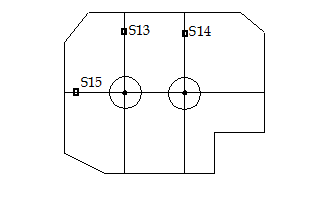
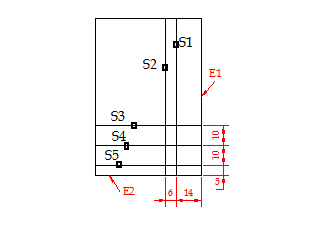 Aceeasi tehnica de reprezentare se va aplica
si pentru modelul din figura 17. Analiza acestuia din perspectiva optimizarii timpului de lucru,
conduce la urmatoarele etape de realizare :
Aceeasi tehnica de reprezentare se va aplica
si pentru modelul din figura 17. Analiza acestuia din perspectiva optimizarii timpului de lucru,
conduce la urmatoarele etape de realizare :
A. Realizarea conturului primar
Rectangle - va genera dreptunghiul cu dimensiunile 60 x 80
Explode - va transforma dreptunghiul dintr-o entitate intr-o reuniune de patru entitati line.
B. Constructia decuparilor
Liniile ajutatoare in identificarea punctelor caracteristice decuparilor fiind numeroase, se recomanda gruparea constructiilor pentru evitarea eventualelor erori de selectare.
B1. Constructia decuparilor dreptunghiulare
Offset - va copia paralel entitatile E1 si E2 la distantele indicate in figura alaturata.
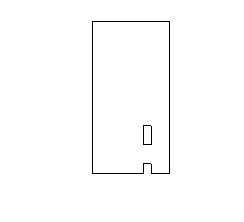 Trim - va definitiva decuparile
dreptunghiulare.
Trim - va definitiva decuparile
dreptunghiulare.
Cutite vor fi entitatile marcate prin selectiile S1.S5, rezultand figura ***.
Ar putea parea ca am omis decuparea dreptunghiulara, superioara. Acest fapt face, insa parte din strategia autorului de a introduce comanda de copiere . Se constata ca decuparea lipsa este identica cu cea desenata.
![]() COPY (Modify) - comanda de copiere a entitatilor .
COPY (Modify) - comanda de copiere a entitatilor .
Command: COPY [Enter]
Select object: se selecteaza entitatea sau grupul de entitati supuse copierii
Select object: [Enter] incheie selectia
<Base point or displacement> / Multiple: se indica punctul de referinta din care vor fi « transportate » entitatile selectate.
<Second point of displacement>: se indica punctul de destinatie, in care vor fi amplasate entitatile selectate.
- Optiunea M permite crearea unei copii multiple a obiectelor selectate, solicitand, astfel mai multe puncte de destinatie <Second point of displacement>.
B2. generarea decuparii superioare prin copiere
Command: copy [Enter]
Select objects: [Selectia celor patru entitati ale decuparii ] 4 found
Select objects: [Enter]
<Base point or displacement>/Multiple: (Pbaza)
Second point of displacement: @0,15 [Enter] (Pfinal)
Observatie :
In acest caz, copierea s-a facut pe distanta cunoscuta, de aceea punctul de baza s-a ales prin selectie cu mouse-ul. Deplasarea relativa fata de acest punct (oarecare) a fost pe directia x, 0, iar pe directia y, 15.
In cazul in care punctul final al unei copieri este identificabil, punctul de baza va trebui asociat entitatilor supuse copierii, deci nu va putea fi un punct oarecare.
B3. Generarea decuparii laterale stanga
Offset - va copia paralel entitatile E2 si E3, astfel incat punctele definitorii decuparii sa fie identificabile.
Line - va genera decuparea intre punctele marcate fiind identificabile cu ajutorul Osnap - INTersection.
Trim - va indeparta portiunea din contur, in dreptul decuparii.
Erase - va sterge liniile ajutatoare
C. Generarea tesiturilor
Chamfer - va genera
tesiturile, pentru doua seturi de distante de taiere ( 8
si 10), (15 si 15).
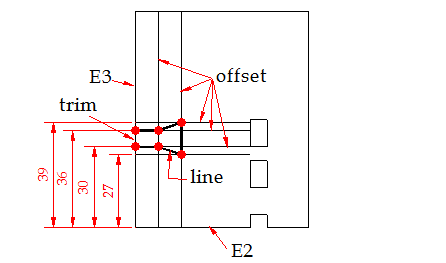
La prima vedere, a doua varianta de realizare a celor doua modele poate parea mai complicata. Aceasta impresie se datoreaza in exclusivitate amanuntelor descriptive ale procedurii, dar in nici un caz in aplicatii.
Continuam incursiunea in tehnica reprezentarilor CAD cu studiul modelului din figura 18.
Se
constata repere noi in modelul alaturat, cum ar fi
racordarile de la partea superioara, poligoanele regulate, precum
si pozitiile rotite la doua dintre decuparile
triunghiulare. De aceea, inaintea
abordarii modelului, se prezinta un nou set de comenzi.
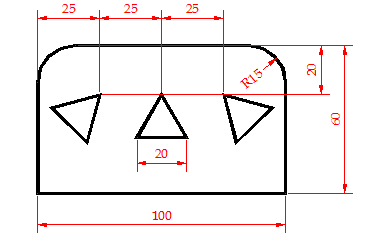
Fig. 18
![]() FILLET (Modify) - comanda de racordare
a entitatilor printr-un arc de cerc caruia i se precizeaza
raza.
FILLET (Modify) - comanda de racordare
a entitatilor printr-un arc de cerc caruia i se precizeaza
raza.
Command: FILLET [Enter]
Polyline / Radius / Trim / <Select first object>: selectia primei entitati,
Select second object : selectia celei de- a doua entitati
sau optiunile :
Polyline - se realizeaza racordari in toate punctele de inflexiune ale poliliniei selectate.
Radius - se initializeaza raza de racordare
Fillet radius <0>: se introduce raza cercului de racordare
TRIM seteaza optiunea de a taia sau nu entitatile, din punctele de racordare spre punctul de intersectie a acestora
Trim / No trim <Trim>: setarea implicita inlatura portiunea ce depaseste arcul de racordare.
Observatii :
se deduce faptul ca, inaintea selectiei entitatilor supuse racordarii, trebuie precizata valoarea razei (deci se intra pe optiunea r ) ;
valoarea razei de racordare introdusa ramane setata pana la o noua operatie de precizare a unei alte valori ;
cu valoarea 0 a razei se realizeaza alungirea sau scurtarea obiectelor pentru a forma un unghi.
![]() POLYGON ( Draw)
POLYGON ( Draw)
Defineste printr-o polilinie poligoane regulate, comportandu-se ca o singura entitate. Generarea poligoanelor se face in trei variante :
prin precizarea numarului de laturi, centrul cercului inscris poligonului regulat si valoarea razei ;
prin precizarea numarului de laturi, centrul cercului circumscris poligonului regulat si valoarea razei ;
prin precizarea numarului de laturi si a lungimii acestora prin introducerea a doua puncte, reprezentand doua din varfurile consecutive ale poligonului.
Command: polygon [Enter]
Number of sides <4>: (se introduce numarul de laturi ) [Enter]
Edge/<Center of Polygon>: (centrul poligonului)
Inscribed in circle / Circumscribed about circle (i/c): <I>: (se precizeaza tipul poligonului inscris sau circumscris ) [Enter]
Radius of circle: (raza) [Enter]
![]() MOVE (Modify)
- permite mutarea entitatilor selectate, prin translatie,
dupa un vector definit prin doua puncte
MOVE (Modify)
- permite mutarea entitatilor selectate, prin translatie,
dupa un vector definit prin doua puncte
Command: move [Enter]
Select object: (se selecteaza entitatile supuse mutarii) [Enter]
Base point of displacement : (se indica punctul din care vor fi mutate entitatile)
Second point of displacement : (se introduce punctul in care vor fi mutate obiectele)
![]() ROTATE
(Modify) permite rotirea, in plan, a entitatilor selectate in
jurul unui punct.
ROTATE
(Modify) permite rotirea, in plan, a entitatilor selectate in
jurul unui punct.
Command : rotate [Enter]
Select object: (se procedeaza la selectarea entitatilor) [Enter]
Base point: (se introduce centrul de rotatie) [Enter]
<Rotation angle> / Reference: (se tasteaza unghiul de rotatie / referinta).
Unghiul de rotatie se masoara fata de pozitia originala.
Reference - permite rotatia fata de un unghi de referinta
Pe baza precedentelor comenzi, modelul propus se genereaza in urmatoarele etape :
A. Crearea conturului primar - RECTANGLE + EXPLODE
B. Generarea liniilor ajutatoare pentru definirea punctului P1. - OFFSET
C. Constructia triunghiului echilateral de latura 20mm, in afara conturului primar :
Command: polygon [Enter]
Number of sides <4>: 3 [Enter]
Edge/<Center of polygon>: e [Enter] (P2)
First endpoint of edge: Second endpoint of edge: @20,0 [Enter] (P3)
D.
Translatia triunghiului in punctul P1- MOVE
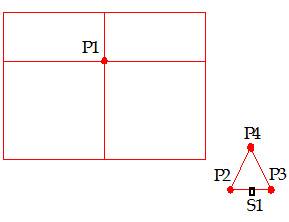
Command: move [Enter]
Select objects: (S1) 1 found
Select objects: [Enter]
Base point or displacement: _endp of (P4)
Second point of displacement: _int of (P1)
E. Copierea triungiului la adresele preluate
din desen, ( @25,0 ) respectiv ( @25,0).
F. Rotatia triunghiurilor laterale - ROTATE
Command: rotate [Enter]
Select objects: (S2) 1 found
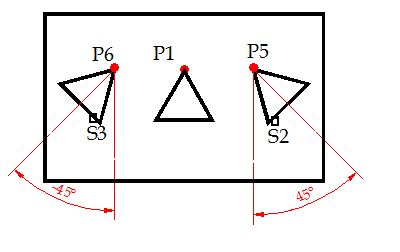
Select objects: [Enter]
Base point: _int of (P5)
<Rotation angle>/Reference: 45 [Enter]
Command: rotate [Enter]
Select objects: (S3) 1 found
Select objects: [Enter]
Base point: _int of (P6)
<Rotation angle>/Reference: -45 [Enter]
G. Realizarea racordarilor - FILLET
Command: fillet [Enter]
(TRIM mode) Current fillet radius = 15.0000 [Enter]
Polyline/Radius/Trim/<Select first object>: r [Enter]
Enter fillet radius <15.0000>: 20
[Enter]
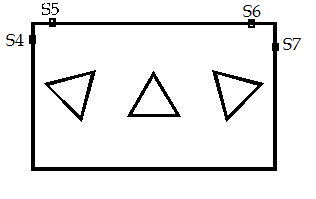
Command: fillet [Enter]
(TRIM mode) Current fillet radius = 20.0000
Polyline/Radius/Trim/<Select first object>: (S4)
Select second object: (S5)
Command: fillet [Enter]
(TRIM mode) Current fillet radius = 20.0000
Polyline/Radius/Trim/<Select first object>: (S6)
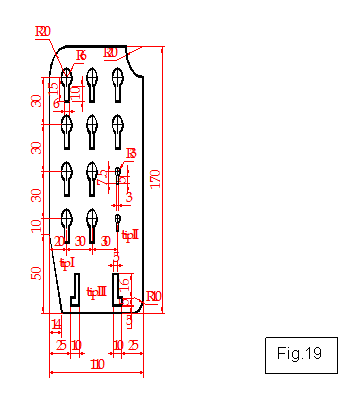 Select second object: (S7)
Select second object: (S7)
O noua deschidere spre alte comenzi este propusa in modelul din figura 19.
Ca si la modelele anterioare, primul pas, inaintea generarii CAD, consta in analiza formelor care-l compun. In functie de rezultatul acesteia, se va alege ' traseul ' optim de reprezentare.
Se constata caracterul repetitiv al decuparilor de tipul I
dispunerea acestora sub forma unei matrici cu patru linii si trei coloane
dimensiunile decuparilor de tipul II sunt cele de tipul I, la scara 1:2
decuparile de tipul III sunt simetrice
decuparea coltului din dreapta sus a conturului , de forma unui arc.
Pentru realizarea optima a modelului analizat, se prezinta, in continuare, un nou set de comenzi.
![]() ARRAY (Modify) - comanda de copiere
multipla , intr-o dispunere rectangulara sau polara, a
entitatilor selectate
ARRAY (Modify) - comanda de copiere
multipla , intr-o dispunere rectangulara sau polara, a
entitatilor selectate
Command: array [enter]
Select objects: (selectia entitatilor de multiplicat)
Rectangular or Polar array (R/P) <R>: (se precizeaza tipul de copiere)
in varianta "r" (rectangular) , sintaxa cere:
Number of rows <1>: ( numarul liniilor de copiere)
Number of columns <1>: (numarul coloanelor de copiere)
Unit cell or distance between rows : (se introduce distanta dintre linii )
Distance between columns :(se introduce distanta dintre coloane).
Observatie:
Distantele dintre linii , respectiv coloane, se introduc cu semn. Valorile pozitive ale acestora, desfasoara matricea de dispunere, in sensurile pozitive ale axelor X si Y.
Se deduce, astfel, legatura dintre semnele distantelor introduse si sensurile de dezvoltare a copierii rectangulare, dupa axele X si Y.
in varianta "p" (polar) sintaxa este:
Center point of array: (se indica centrul cercului de dispunere a copiilor)
Number of items: (se indica numarul de dispuneri, inclusiv obiectul selectat )
Angle to fill (+ = c c w, - = c w) <360> :(se indica unghiul de dispunere circulara a copiilor)
Rotate object as they are copied ? <Y> : (precizeaza rotirea sau nu, a entitatilor, fata de centrul cercului de dispunere)
![]() SCALE (Modify) - comanda de modificare a scarii de reprezentare a
entitatilor, in raport cu un punct.
SCALE (Modify) - comanda de modificare a scarii de reprezentare a
entitatilor, in raport cu un punct.
Command: scale [Enter]
Select object: (selectia entitatilor supuse modificarii scarii de reprezentare)
Base point :(se introduce punctul de referinta, fata de care se realizeaza scalarea)
<Scale factor> / Reference: (se introduce factorul de scara)
Optiunea Reference permite scalarea entitatilor fata de o dimensiune de referinta.
Reference length <1>: (se introduce "lungimea" initiala a obiectului , adica dimensiunea de referinta)
New length: (se introduce "lungimea" finala a obiectului, adica dimensiunea modificata, stabilind astfel factorul de scalare, prin compararea celor doua dimensiuni ).
![]() MIRROR (Modify) - comanda de copiere a
entitatilor selectate, in oglinda , fata de o axa
precizata de utilizator.
MIRROR (Modify) - comanda de copiere a
entitatilor selectate, in oglinda , fata de o axa
precizata de utilizator.
Command: mirror [Enter]
Select objects: (selectia entitatilor supuse copierii in oglinda)
First point of mirror line: (se indica primul punct al axei de oglindire)
Second point of mirror line : (se indica cel de-al doilea punct al axei de oglindire)
Delete old objects ? : (se precizeaza daca se pastreaza , sau nu, originalul)
Comanda ARC (Draw) - genereaza arce de cerc definite de urmatoarele variante :
![]() 3 Puncte de pe arc
indicate in sens trigonometric.
3 Puncte de pe arc
indicate in sens trigonometric.
![]() Start, Center, End
(SCE); Se indica punctul de inceput, centrul si capatul arcului.
Start, Center, End
(SCE); Se indica punctul de inceput, centrul si capatul arcului.
![]() Start, Center,
Angle (SCA), unde Angle reprezinta unghiul descris de arc.
Start, Center,
Angle (SCA), unde Angle reprezinta unghiul descris de arc.
![]() Start, Center,
Lenght (SCL), unde Lenght se refera la lungimea coardei (o valoare
pozitiva = arcul mai mic; o valoare negativa = arcul mai mare);
Start, Center,
Lenght (SCL), unde Lenght se refera la lungimea coardei (o valoare
pozitiva = arcul mai mic; o valoare negativa = arcul mai mare);
5. ![]() Start, End, Angle (SEA); daca Angle este
pozitiv, arcul = in sens trigonometric, iar daca Angle este negativ, arcul
= in sensul arcelor de ceasornic.
Start, End, Angle (SEA); daca Angle este
pozitiv, arcul = in sens trigonometric, iar daca Angle este negativ, arcul
= in sensul arcelor de ceasornic.
![]() Start, End, Radius
(SER) - se deseneaza numai in sens trigonometric. Daca Radius este
pozitiva, arcul este mai scurt, iar daca Radius este negativa
arcul este mai lung.
Start, End, Radius
(SER) - se deseneaza numai in sens trigonometric. Daca Radius este
pozitiva, arcul este mai scurt, iar daca Radius este negativa
arcul este mai lung.
![]() Start, End,
Direction (SED) unde Direction se refera la directia tangentei la arc
in punctul de start.
Start, End,
Direction (SED) unde Direction se refera la directia tangentei la arc
in punctul de start.
- Distanta dintre punctul de inceput si cel de sfarsit al arcului si numarul de grade determina pozita si marimea acestuia.
- Directia de start a arcului este tangenta la directia specificata.
8. ![]() Center, Start, End (CSE);
Center, Start, End (CSE);
9. ![]() Center, Start, Angle (CSA);
Center, Start, Angle (CSA);
10. ![]() Center, Start, Length (CSL);
Center, Start, Length (CSL);
11. ![]() Continuarea unui arc dintr-unul existent.
Continuarea unui arc dintr-unul existent.
Cu ajutorul optiunii "Continue" se continua un arc din cel desenat anterior; fiecare arc este tangent la arcul anterior.
Pe baza analizei modelului precum si a comenzilor prezentate anterior, etapele de generare CAD propuse de autor sunt :
A. Generarea conturului primar dreptunghiular - RECTANGLE, EXPLODE.
B. Constructia liniilor ajutatoare pentru identificarea punctelor P1 (centrul decuparii tip I) si P2 (asociat decuparii tip III). - OFFSET
C. Constructia decuparii de tip I
Command: rectangle [Enter]
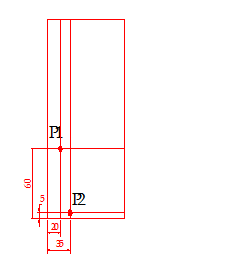 Chamfer/Elevation/Fillet/Thickness/Width/<First
corner>: (P3)
Chamfer/Elevation/Fillet/Thickness/Width/<First
corner>: (P3)
Other corner: @5,10 [Enter] (P4)
Command: explode [Enter]
Select objects: 1 found
Select objects: [enter]
Command: offset [Enter]
Offset distance or Through <35.0000>: 5 [Enter]
Select object to offset: (S1)
Side to offset? (P5)
Select object to offset: [Enter]
Command:
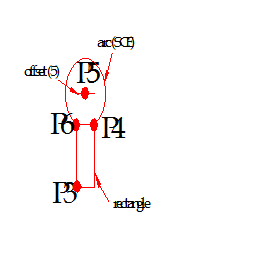 Center/End/<Second point>: _c Center: _mid of (P5)
Center/End/<Second point>: _c Center: _mid of (P5)
Angle/Length of chord/<End point>: _endp of (P6)
Command : erase [Enter]
Select objects : (se selecteaza linia P4-P6, spre stergere)
Select objects: [Enter]
D. Constructia decuparii de tip III - LINE
respective P2 - MOVE
F. Generarea matricii de decupari tip I
Command: array [Enter]
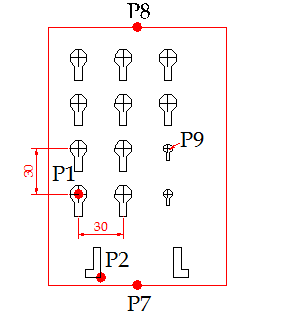
Select objects: (selectia entitatilor ce compun decuparea)
Rectangular or Polar array (<R>/P): r [Enter]
Number of rows (---) <1>: 4 [Enter]
Number of columns (|||) <1>: 3 [Enter]
Unit cell or distance between rows (---): 30 [Enter]
Distance between columns (|||): 30 [Enter]
G. Generarea decuparii III, simetrica.
Command: mirror [Enter]
Select objects: (selectia decuparii III)
Select objects: [Enter]
First point of mirror line: _mid of (P7)
Second point: (P8)
Delete old objects? <N>: [Enter]
H. Scalarea decuparilor de tip I
Command: scale [Enter]
Select objects: (selectia elementelor decuparii de scalat)
Select objects: [Enter]
Base point: _cen of (P9)
<Scale factor>/Reference: 0.5 [Enter]
Analog pentru cea de-a doua decupare la scara 1:2.
I. Definitivarea conturului modelului. FILLET, CHAMFER, CIRCLE, TRIM
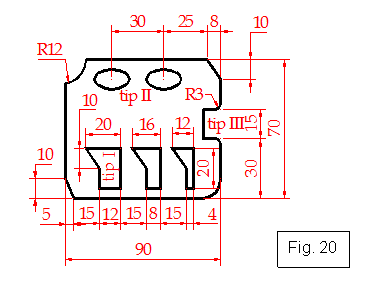
O noua propunere de aplicatie este prezentata in figura 20.
Elementele de noutate continute in modelul alaturat, stabilite pe baza analizei acestuia, sunt :
- decuparile de tipul I, obtinute prin derivarea aceleeasi forme
- decuparile de forma eliptica
- decuparea de tipul III
Pentru generarea CAD a modelului
sunt prezentate in continuare comenzile care asigura optimizarea lucrului.
![]() STRETCH
(Modify) - comanda de deformare controlata a entitatilor
prin deplasarea unor puncte definitorii
ale acestora, dar cu pastrarea legaturilor dintre ele.
STRETCH
(Modify) - comanda de deformare controlata a entitatilor
prin deplasarea unor puncte definitorii
ale acestora, dar cu pastrarea legaturilor dintre ele.
Command: stretch [Enter]
Select objects to stretch by crossing-window or crossing-polygon
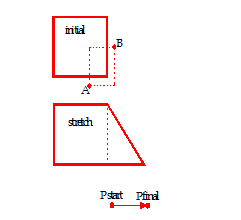 Select objects: c (selectia entitatilor de
deformat cu crossing-window)
Select objects: c (selectia entitatilor de
deformat cu crossing-window)
First corner: (A)
Other corner: (B)
Select objects: [Enter]
Base point or displacement: (introducerea punctului de start al
deplasarii)
Second point of displacement: (introducerea punctului final al
deplasarii)
![]() BREAK
- permite stergerea unor parti din obiecte prin indicarea a
doua puncte pe un obiect, puncte care delimiteaza portiunea care
se sterge.
BREAK
- permite stergerea unor parti din obiecte prin indicarea a
doua puncte pe un obiect, puncte care delimiteaza portiunea care
se sterge.
Command: break [Enter]
Select object: (selectia entitatii prin selectia punctului de inceput a stergerii)
Enter second point (or F for first point): (se introduce punctul final de stergere)
Optiunea f - daca se doreste un alt punct de inceput, introducand, pe rand punctul de inceput si de sfarsit
Apelarea comenzii executa stergerea partiala numai pentru o entitate.
![]() EXTEND (Modify) - permite prelungirea entitatilor de tip line, arc,
pline pana la o limita predefinita.
EXTEND (Modify) - permite prelungirea entitatilor de tip line, arc,
pline pana la o limita predefinita.
Command:extend [Enter]
Select boundary edges (Projmode = UCS, Edgemode = No extend)
Select object: (se selecteaza entitatile limita)
<Select object to extend> / Project / Edge / Undo: (selectia entitatilor de extins)
Optiunile :
Project - se precizeaza modul in care se extind obiecte care nu sunt in UCS curent.
Edge
Extend / No extend <No extend > (realizeaza extinderea liniei de frontiera pana la infinit).
![]() ELLIPSE
(Draw) - permite desenarea elipselor.
ELLIPSE
(Draw) - permite desenarea elipselor.
Command: ellipse [Enter]
Arc/Center/<Axis end point 1>: ( precizeaza primul capat al uneia dintre axe).
Axis endpoint 2: ( precizeaza capatul celeilalte axe).
<Other axis distance> / Rotation: (se introduce al treilea punct de pe a doua axa)
Rotation around major axis : (se introduce unghiul de rotatie).
Sau:
![]() ELLIPSE (Draw)
ELLIPSE (Draw)
Center of ellipse: (se precizeaza punctul in care va fi centrul elipsei)
Axis endpoint: (punctul de capat pentru semiaxa 1, valoarea semiaxei va fi data implicit de distanta de la centrul elipsei la punctul de capat introdus)
<Other axis distance> / Rotation: (punctul de capat pentru cea de- a doua semiaxa sau o axa de rotatie)
Se pot construi si arce de elipsa cu optiunea ARC a comenzii ELIPSE
![]() arc
[enter]
arc
[enter]
<Axis end point 1> / Center: ( punctul de capat al unei axe )
<Axis end point 2>: (celalalt punct de capat)
<Other axis distance> / Rotation: ( punctul de capat pentru cea de-a doua axa).
Parameter / <Start angle>: ( unghiul de start al arcului de elipsa )
Parameter / Included / <end angle>: (unghiul de final al arcului de elipsa )
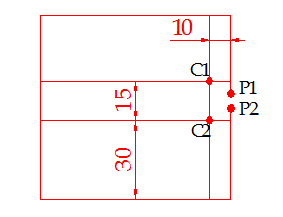 Tehnica
generarii CAD a modelului propus se dezvolta in urmatoarele etape :
Tehnica
generarii CAD a modelului propus se dezvolta in urmatoarele etape :
A. Generarea conturului primar - RECTANGLE, EXPLODE
B. Constructia liniilor ajutatoare pentru generarea decuparii III
C. Constructia decuparii III
- colturile C1 si C2 se vor inchide apeland FILLET
de raza zero
- pentru a face racordarile de raza 3 ale decuparii, trebuie sters partial conturul intre punctele P1 si P2.
Command: break [Enter]
Select object: (selectia conturului in punctul P1)
Specify second break point or [First point] : (selectia celui de-al doilea punct al intreruperii)
- se executs racordarile de raza 3 - FILLET raza 3
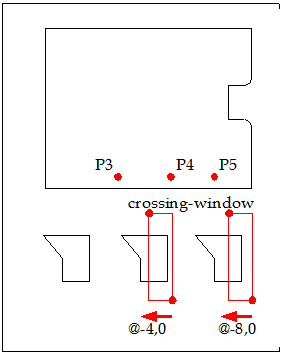 D. Constructia liniilor ajutatoare pentru plasarea
D. Constructia liniilor ajutatoare pentru plasarea
decuparilor I (identificarea punctelor P3, P4, P5) - OFFSET
F. Copierea decuparii I in alte doua locatii (arbitrare) - COPY
G. Modificarea prin deformare a decuparilor I derivate. STRETCH
Command: stretch [enter]
Select objects to stretch by crossing-window or crossing-polygon
Select objects: c
Specify first corner: Specify opposite corner: (se selecteaza entitatile de deformat)
Select objects: [Enter]
Specify base point or displacement: ( se selecteaza un punct de baza pentru deformare - oarecare)
Specify second point of displacement: @-4,0 [Enter] (valoarea deformarii)
Command: stretch [Enter]
Select objects to stretch by crossing-window..
Select objects: c
Specify first corner: Specify opposite corner: 1 found
Select objects: [enter]
Specify base point or displacement: (Pbaza-oarecare)
Specify second point of displacement: @-8,0.
H. Amplasarea decuparilor I in locatiile P3, P4, P5 -
MOVE
I. Constructia liniilor ajutatoare in identificarea
centrului decuparii II (P6) - OFFSET
J. Generarea decuparii eliptice. ELLIPSE
Command: ellipse [enter]
Arc/Center/<Axis endpoint 1>: c (
Center of ellipse: _int of (P6)
Axis endpoint: @0,5 (P7)
<Other axis distance>/Rotation: @-10,0 (P8)
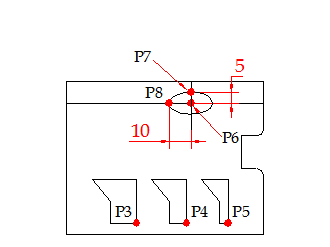 K. Generarea, prin copiere, a celei de-a doua decupari eliptice - COPY
K. Generarea, prin copiere, a celei de-a doua decupari eliptice - COPY
L. Definitivarea conturului modelului - FILLET, CHAMFER
Observatie .
Se procedeaza la definitivarea conturului in ultima etapa, deoarece, frecvent, sunt folosite liniile conturului primar (dreptunghiular), ca linii ajutatoare (in cadrul comenzilor OFFSET).
In figura 21, este prezentat modelul aplicatiei urmatoare, in cadrul careia vor fi introduse urmatoarele comenzi :
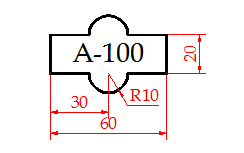
![]() PLINE (Draw) -
Comanda de desenare a unor entitati cu grosime, compuse din
succesiunea unor segmente de dreapta si arce de cerc.
PLINE (Draw) -
Comanda de desenare a unor entitati cu grosime, compuse din
succesiunea unor segmente de dreapta si arce de cerc.
Command: pline [enter]
From point: (punctul de start al poli-liniei)
Fig. 21
Arc/Close/Halfwidth/Length/Undo/Width/<Endpoint
of line>:
(punctul urmator, implicit al unui
segment de dreapta)
Optiunile sintaxei au urmatoarele semnificatii:
a (Arc) - deschide sintaxa de desenare a unui arc in cadrul poli-liniei
c (Close) - inchide poli-linia printr-un segment de dreapta
h (Halfwidth) - permite setarea jumatatii grosimii poli-liniei
l (Length) - precizarea lungimii segmentului de desenat ce va fi amplasat in continuarea ultimului amplasat.
u (Undo) - anuleaza efectul ultimei actiuni din cadrul comenzii pline
w (Width) - permite setarea grosimii poli-liniei
Intrarea pe a (Arc) deschide sintaxa:
Angle/CEnter/CLose/Direction/Halfwidth/Line/Radius/Second pt/Undo/Width/
<Endpoint of arc>: (punctul final al arcului)
Semnificatia optiunilor este:
a (Angle) - unghiul descris de arc
ce (Center) - centrul arcului
cl (Close) - inchide poli-linia cu un arc de cerc
d (direction) - directia tangentei in punctul de start al arcului
l (Line) - comuta poli-linia pe trasarea segmentelor de dreapta
r (Radius) - precizeaza raza arcului
s (Second pt) - permite trasarea arcului prin trei puncte, introducand acest punct intermediar intre start si end.
![]() TEXT sau
DTEXT sau MTEXT (Draw) - Comenzi
de generare a entitatilor de tip text.
TEXT sau
DTEXT sau MTEXT (Draw) - Comenzi
de generare a entitatilor de tip text.
Definirea stilurilor de scriere se face prin comanda STYLE
Command :style [Enter]
Se deschide caseta Text Style, in care se selecteaza : Font Name, Font Style si Height.
Se confirma setarile facute prin accesarea butonului Apply.
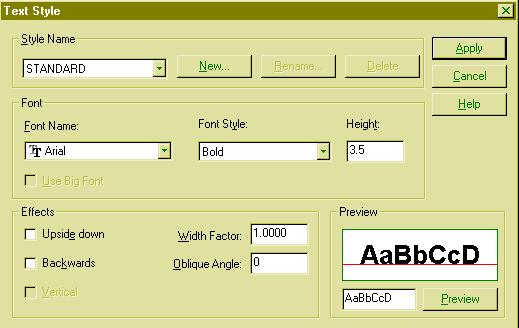
Comanda: Text [enter]
Justify / Style / <Start point> j (pentru pozitionarea textului )
Align / Fit / Center / Middle / Right / TL / TC / TR / ML / MC / MR / BL / BC / BR:
Pozitionarea la stanga este cel mai des utilizata, urmata de centrare.
Implicit, programul AutoCAD foloseste coltul din stanga-jos al textului ca punct de inserare;
Right - la dreapta - coltul din dreapta-jos ca punct de inserare;
Center -centrat - se centreaza textul fata de punctul de inserare;
Middle - utilizeaza mijlocul textului ca punct de inserare;
TL - top left;
ML - middle left
BL - bottom left
Optiunile Align si Fit definesc doua puncte ale liniei de baza pentru text. Align ajusteaza inaltimea textului, astfel incat sa se pastreze proportionalitatea stilului curent, in timp ce la optiunea Fit se defineste si inaltimea Height.
Cu setarile din caseta Text Style facute, comanda TEXT se desfasoara astfel :
Command: text [enter]
Justify / Style / <Start point>: ( se indica punctul de start al liniei de baza pentru text)
Rotation angle <0>: (se precizeaza unghiul de rotire al liniei de baza )
Text: (se introduce textul)
Pentru utilizarea caracterelor speciale se folosesc coduri. Astfel, folosind urmatoarele combinatii de semne se pot inscrie unele elemente in textele ce insotesc desenele:
%%o - (Overscore) - linie deasupra textului;
%%u - (Underline) - subliniere;
%%d - simbol grade;
%%p -
%%c -
Codurile pot fi accesate si din caseta MultilineTEXT
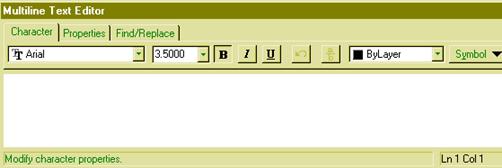
Comanda DTEXT, asigura aceleasi facilitati ca si TEXT, cu deosebirea ca sirul de caractere apare in zona grafica in momentul tastarii.
![]() Comanda
DDEDIT (Modify-Object-Text) - permite
modificarea unei entitati tip text. Tastata deschide caseta Edit
Text, in care se opereaza modificarea textului original, dupa care se
confirma prin butonul OK.
Comanda
DDEDIT (Modify-Object-Text) - permite
modificarea unei entitati tip text. Tastata deschide caseta Edit
Text, in care se opereaza modificarea textului original, dupa care se
confirma prin butonul OK.
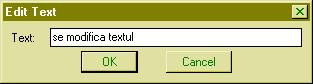
![]() PEDIT (Modify-Object-Polyline)
Comanda de editare a unei poli-linii, cu facilitati de modificare a grosimii acesteia (width) sau
conversia unei succesiuni de linii si arce intr-o singura entitate.
PEDIT (Modify-Object-Polyline)
Comanda de editare a unei poli-linii, cu facilitati de modificare a grosimii acesteia (width) sau
conversia unei succesiuni de linii si arce intr-o singura entitate.
Exemplu de conversie :
Command : pedit [Enter]
Select polyline: (se selecteaza o entitate initiala din succesiune - de tipul LINE sau ARC)
Object selected is not a polyline (avertismentul ca entitatea selectata nu este o poli-linie)
Do you want to turn it into one? <Y>: [Enter] (confirmarea transformarii entitatii selectate intr-o poli-linie)
Close/Join/Width/Edit vertex/Fit/Spline/Decurve/Ltype gen/Undo/eXit <X>: j (optiunea de adaugare la entitatea anterior selectata si a altor entitati)
Select objects: (selectia primei entitatii de adaugat) 1 found
Select objects: (selectia celei de a doua entitatii de adaugat) 1 found
Select objects: [enter] (incheierea selectiei)
2 segments added to polyline (confirmarea adaugarii a doua entitati la cea initiala)
Optiunile :
Close - inchide poli-linia
Open - deschide o poli-linie inchisa
Join - uneste segmente de dreapta si arce de cerc alaturate , intr-o poli-linie
Width - permite modificarea grosimii poli-liniei selectate
Fit - deseneaza o curba formata din arce de cerc
Spline - deseneaza o curba spline care trece prin capetele poli-liniei
Decurve - anuleaza efectul optiunilor Fit sau Spline
Ltype gen - controleaza modul de desenare a poli-liniilor compuse din linii intrerupte
Undo - anuleaza ultima operatie efectuata asupra poli-liniei.
Din perspectiva comenzilor anterior prezentate abordarea modelului din figura 21 se poate face atat prin generarea direct a poli-liniei cu grosime, cat si prin comenzi simple (LINE + ARC) unite, apoi, intr-o poli-linie careia i se asociaza si grosime.
Se constata simetria
modelului fata de axa orizontala ce trece prin mijloacele
laturilor de 20mm. Acest
fapt permite generarea initala a unei jumatati de model
(cea inferioara).
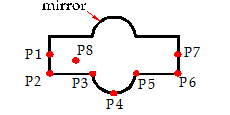
Etape de realizare a modelului :
A. Command: pline [Enter]
From point: (P1)
Current line-width is 0.0000
Arc/Close/Halfwidth/Length/Undo/Width/<Endpoint of line>: w [enter]
Starting width <0.0000>: 1 [Enter]
Ending width <1.0000>: [Enter]
Arc/Close/Halfwidth/Length/Undo/Width/<Endpoint of line>: @0,-10 [Enter] (P2)
Arc/Close/Halfwidth/Length/Undo/Width/<Endpoint of line>: @20,0 [Enter] (P3)
Arc/Close/Halfwidth/Length/Undo/Width/<Endpoint of line>: a [Enter]
Angle/CEnter/CLose/Direction/Halfwidth/Line/Radius/Second pt/Undo/Width/
<Endpoint of arc>: s [Enter]
Second point: @10,-10 [Enter] (P4)
End point: @10,10 [Enter] (P5)
Angle/CEnter/CLose/Direction/Halfwidth/Line/Radius/Second pt/Undo/Width/
<Endpoint of arc>: l [Enter]
Arc/Close/Halfwidth/Length/Undo/Width/<Endpoint
of line>: @20,0 [Enter] (P6)
Arc/Close/Halfwidth/Length/Undo/Width/<Endpoint of line>: @0,10 [Enter] (P7)
Arc/Close/Halfwidth/Length/Undo/Width/<Endpoint of line>: [Enter]
B. Generarea jumatatii superioare a modelului - MIRROR
C. Introducerea textului
Command: text [Enter]
Justify/Style/<Start point>: (P8)
Height <2.0000>: 10 [Enter]
Rotation angle <0>: [Enter]
Text: A-100 [Enter]
|
Politica de confidentialitate |
| Copyright ©
2024 - Toate drepturile rezervate. Toate documentele au caracter informativ cu scop educational. |
Personaje din literatura |
| Baltagul – caracterizarea personajelor |
| Caracterizare Alexandru Lapusneanul |
| Caracterizarea lui Gavilescu |
| Caracterizarea personajelor negative din basmul |
Tehnica si mecanica |
| Cuplaje - definitii. notatii. exemple. repere istorice. |
| Actionare macara |
| Reprezentarea si cotarea filetelor |
Geografie |
| Turismul pe terra |
| Vulcanii Și mediul |
| Padurile pe terra si industrializarea lemnului |
| Termeni si conditii |
| Contact |
| Creeaza si tu |